GESTIÓN DE INFORMES
- Haga clic en icono Peritos situado en la barra lateral izquierda.
- Gestión de Informes
- Desde aquí empezará a crear los informes que necesite, referentes al expediente que tiene asignado, es obligatorio que usted seleccione primero el expediente sobre el que quiere empezar a crear los informes, para ello haga clic en Nuevo, a continuación, introducirá el nº de informe, la fecha del informe, el tipo de informe (el sistema le permite la creación de cinco tipos de informe: Preliminar, Seguimiento, Pericial, Complementario y Devolución), así como alguna observación que quiera incorporar.
- Una vez introducidos los datos haga clic en Guardar, los datos se guardarán y aparecerán en un listado en la parte superior.
- Si crea un listado grande de informes, siempre puede localizarlos posteriormente buscando por tipo de informe o fecha del informe.
- Cada informe que se crea, (dependiendo del tipo que sea) recoge automáticamente los datos que necesita para generar el informe, es decir, coge datos de la aseguradora, asegurado, ramo, póliza, siniestro, etc., que, lógicamente, han sido introducidos previamente en el sistema, cuando el administrador ha creado el expediente.
- El siguiente paso es introducir la información derivada de la investigación del siniestro, por ejemplo en el informe preliminar podrá introducir las acciones realizadas así como la situación actual, en el informe de seguimiento podrá introducir el riesgo asegurado, las circunstancias del siniestro, la tasación de daños así como la propuesta de indemnización, y así con el resto de los tipos de informe. Esto lo llevará a cabo seleccionando el tipo de informe en el listado y haciendo clic en el botón Crear-Modificar Acciones del informe se abrirá un formulario para poder introducir los datos o poder modificarlos después en cualquier momento, una vez introducida la información se hace clic en Guardar y se sale del informe.
- Un punto importante de este apartado es la posibilidad de poder introducir notas de voz en cada campo del informe. Esta opción la puede realizar si dispone de un micrófono, usted podrá dictar lo que quiera, el sistema lo convertirá a texto pudiéndolo guardar posteriormente como si lo hubiese escrito directamente. Esta opción le ayudará a ganar tiempo a la hora de introducir la información de sus informes en el sistema. Está disponible en cada uno de los apartados de cada uno de los informes. Usted podrá detener la grabación en cualquier momento para continuar cuando lo necesite, asimismo, podrá borrar cualquier nota de voz introducida o reproducirla si prefiere escucharla en vez de leerla (para la reproducción se necesita tener conectados unos altavoces). En el formulario hay unos botones que llevan a cabo cada una de estas acciones.
- Tenga en cuenta que podrá introducir notas de voz (en vez de escribirlas) desde su teléfono en la situación de encargo o lugar de los hechos, esto agilizará su trabajo, ya que, automáticamente se guardará en la base de datos como texto, quedando disponible, en tiempo real, para cualquiera que la necesita consultar en su oficina. Usted podrá modificar, dar formato o si necesita añadir algo, más tarde en la oficina.
- Vea una captura de pantalla:
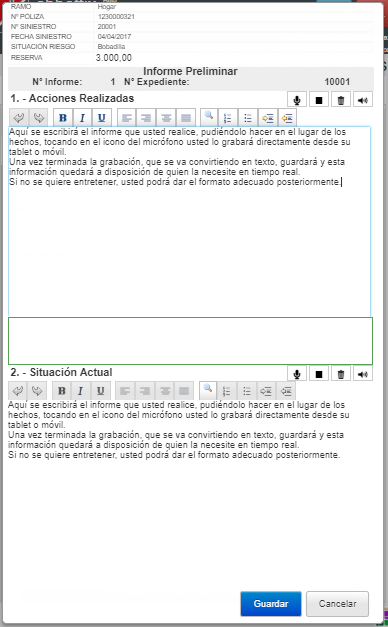
- El último paso sería visualizar el informe seleccionándolo en la lista (se activarán todos los botones) y haciendo clic en el botón Ver Informe, esto cargará el informe en la pantalla, pudiendo elegir que en el encabezado del informe vayan los datos del gabinete o los datos de la sucursal en el caso de que el gabinete las tenga.
- Una vez que el informe está en pantalla con los datos ya introducidos, podremos hacer clic en el botón exportar el informe y elegir la opción que necesitemos de entre los diferentes formatos que permite (Word, Excel, Power Point…, es decir, doc, docx, xls, xlsx, ppt, pptx, pdf, etc.). Haciendo clic en el botón imprimir el informe podrá llevar a cabo la impresión del informe que tenga en pantalla.
Por último, podrá visualizar el informe directamente en PDF haciendo clic en el botón Ver PDF.
